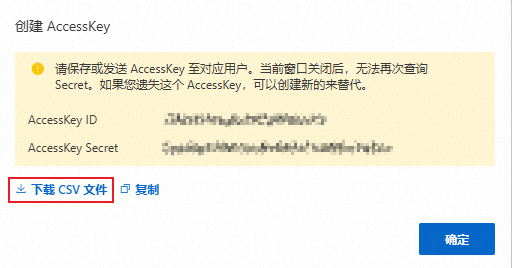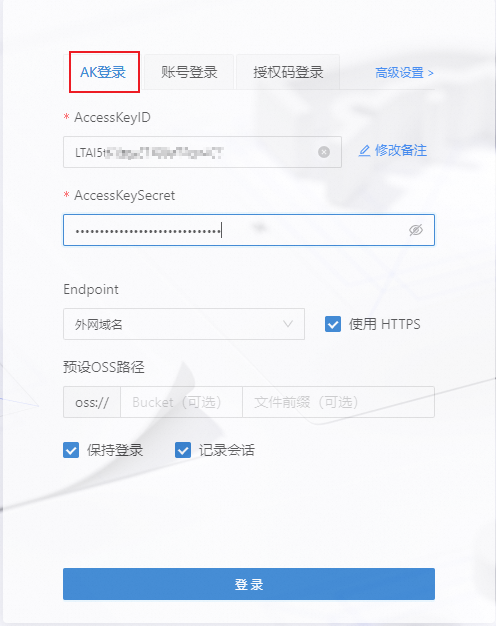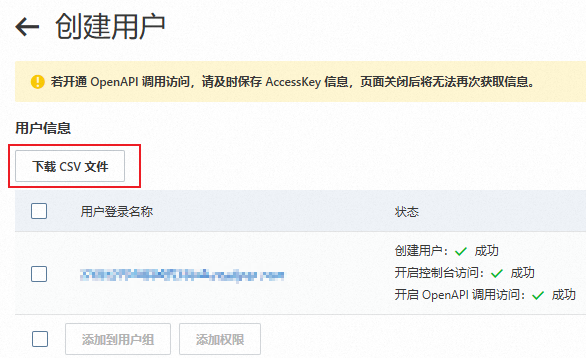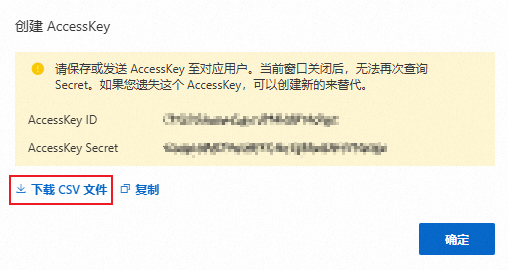本文詳細為您介紹ossbrowser 2.0的登入選擇,以及相關配置項說明。
操作步驟
選擇登入方式
ossbrowser 2.0提供了四種登入方式,如下表所示。
登入方式
說明
AK登入
如果您是資源擁有者,或者團隊內成員需要長期操作OSS資源且要求登入長期有效,那麼建議您使用阿里雲帳號或RAM使用者的AccessKey(AK)資訊來登入ossbrowser 2.0。
帳號登入
如果您是資源擁有者,或者團隊內成員需要長期操作OSS資源,且需要每天進行安全登入驗證,那麼建議您使用阿里雲APP、支付寶、DingTalk掃碼或阿里雲帳號、RAM使用者帳號、手機驗證碼等多種方式選擇登入。
重要帳號登入方式暫不支援檔案授權操作,若需進行此操作,請選用其他登入方式。
STS登入
如果需要團隊內成員臨時操作您的OSS資源,可以通過RAM使用者扮演RAM角色的方式調用STS服務來擷取STS臨時訪問憑證。然後,團隊的其他成員可以憑藉此臨時訪問憑證進行登入並操作您的OSS資源。
授權碼登入
如果需要團隊內成員臨時或長期操作您的部分OSS資源,可以通過AK或帳號登入到ossbrowser 2.0,對OSS資源進行授權並產生授權碼。然後,團隊的其他成員可以憑藉此授權碼進行登入,並操作您已授權過的OSS資源。
請選擇適合的登入方式。
AK登入
AK登入方式支援阿里雲(主帳號)以及RAM使用者的AK資訊進行登入,為保障資料安全,建議您使用RAM使用者的AK資訊登入。
帳號登入
單擊帳號登入。
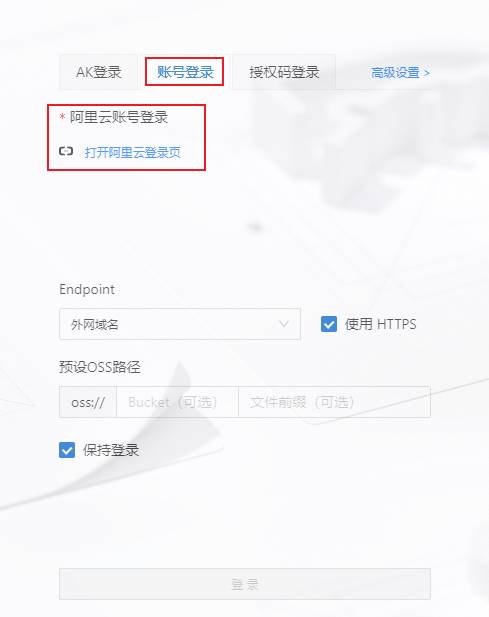
單擊開啟阿里雲登入頁,選擇對應方式登入。
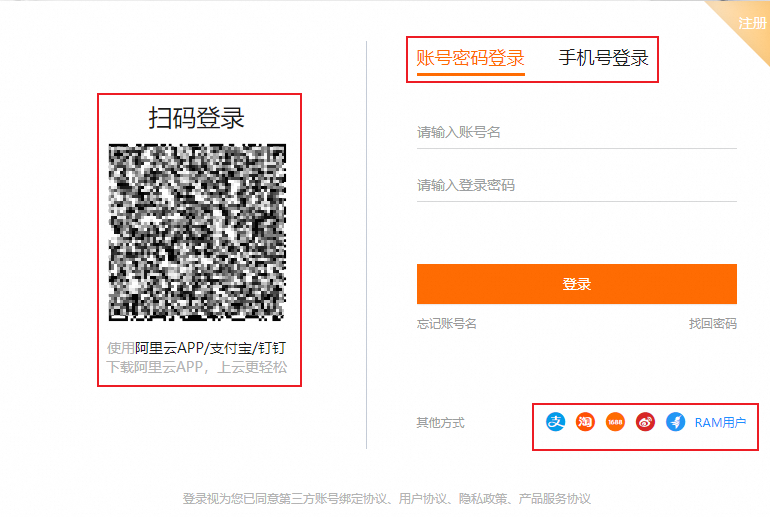
STS登入
重要AccessKeyID文字框資訊符合
STS.*****格式後,STS Token文字框才顯示。擷取STS臨時訪問憑證。如何擷取臨時訪問憑證,請參見使用STS臨時訪問憑證訪問OSS。
單擊AK登入,並填寫臨時訪問憑證中
AccessKey ID、AccessKey Secret和SecurityToken進行登入。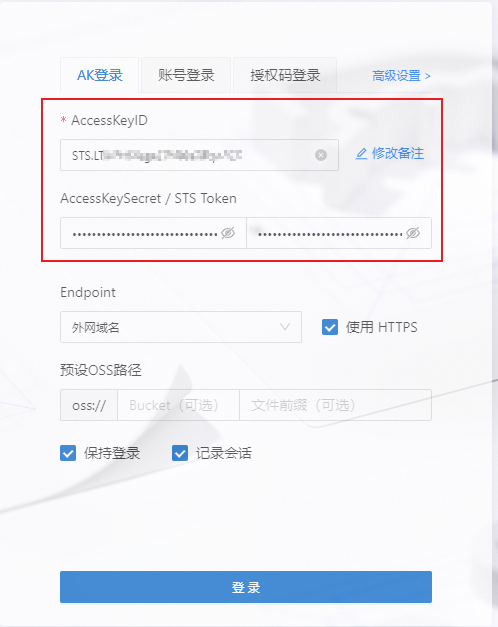
授權碼登入
擷取授權碼。如何產生授權碼,請參見檔案授權。
單擊授權碼登入,填入擷取到的授權碼進行登入。
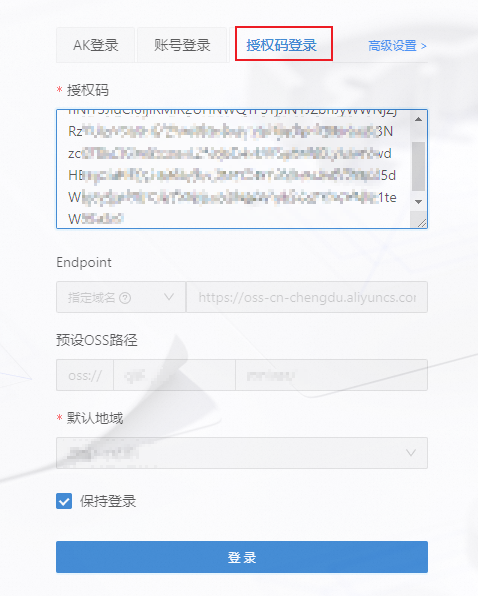
配置Endpoint
Endpoint
說明
外網網域名稱
本地環境中使用請選擇外網網域名稱登入。可選中HTTPS加密對傳輸過程加密。
內網網域名稱
阿里雲內網環境中使用,例如ECS虛擬機器中請選擇內網網域名稱登入,可選中HTTPS加密對傳輸過程加密。
指定網域名稱
需填寫指定的網域名稱登入,適用於傳輸加速等情境。例如使用OSS加速器網域名稱
cn-hangzhou-internal.oss-data-acc.aliyuncs.com。自訂網域名
如果您希望通過自訂網域名訪問OSS資源,請先綁定自有網域名稱。具體操作,請參見綁定自訂網域名。然後選擇此項,填寫綁定的自有網域名稱。
私網串連
私網串連(sld)方式登入,需要在私網環境下使用。
配置預設OSS路徑
當您只擁有Bucket中某部分資源許可權時,需填寫OSS資源路徑,樣本如下:
訪問整個Bucket空間,例如訪問
bucketname下的所有檔案。
訪問Bucket內某個目錄,例如訪問
bucketname中的folder目錄。
訪問Bucket內某個具體檔案,例如訪問
bucketname中folder下的file檔案。
配置預設地區
配置方式
說明
配置方法
預設配置
使用外網網域名稱或內網網域名稱登入時可使用預設的地區配置,一般情況下無需手動選擇。
擁有目標Bucket許可權時,直接使用預設配置,無需手動選擇。
說明手動設定
使用指定網域名稱、自訂網域名以及私網連結登入時需要手動選擇目標Bucket地區。
在展開的預設地區下拉式清單方塊中,選擇目標Bucket地區。
結果驗證
完成登入後介面如圖所示。快速熟悉並使用ossbrowser 2.0,請參見常用功能。

更多配置
參數 | 說明 |
要求者付費模式 | 當授權訪問的Bucket開啟了要求者付費模式,且您不是該Bucket擁有者的情況下,需選中要求者付費模式。單擊登入頁面右上方,在進階設定介面開啟要求者付費模式。 重要
|
保持登入 | 選中保持登入後ossbrowser 2.0會保持登入狀態,下次開啟時將自動登入。 |
記錄會話 | 選中記錄會話後可儲存AK密鑰。再次登入時,單擊AK歷史,可選擇指定密鑰直接登入。 警告 為避免不必要的資訊安全風險,請勿在臨時使用的電腦上選中該項。 |